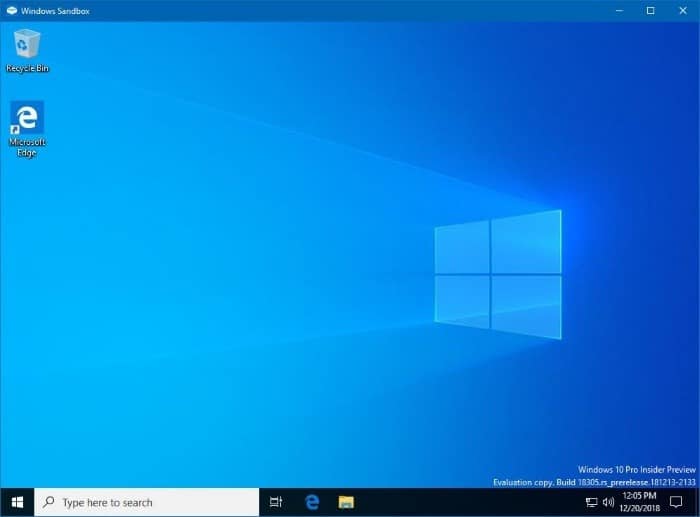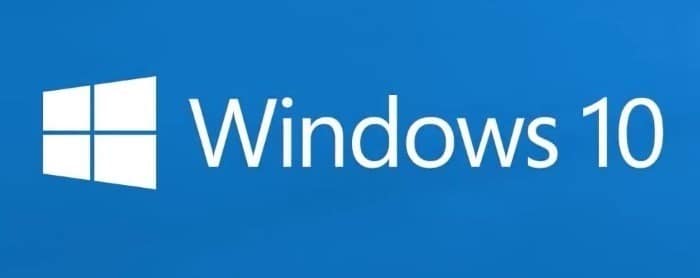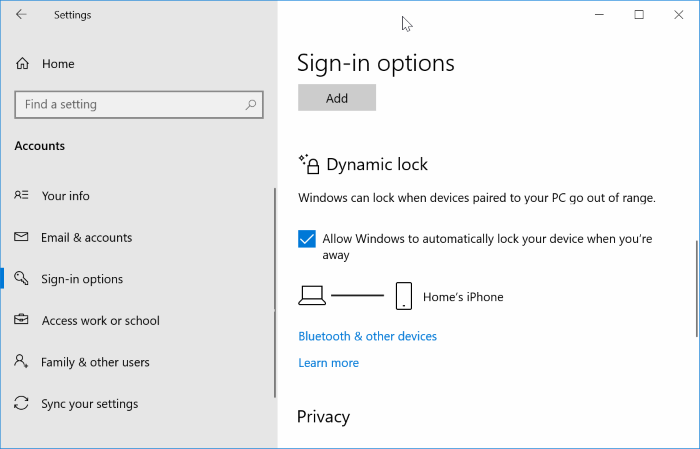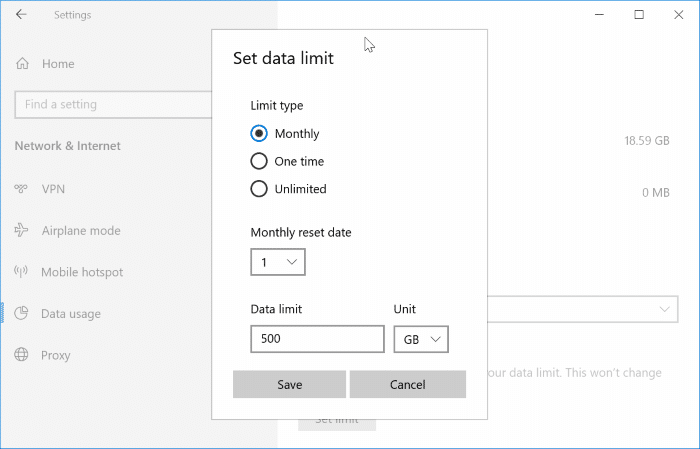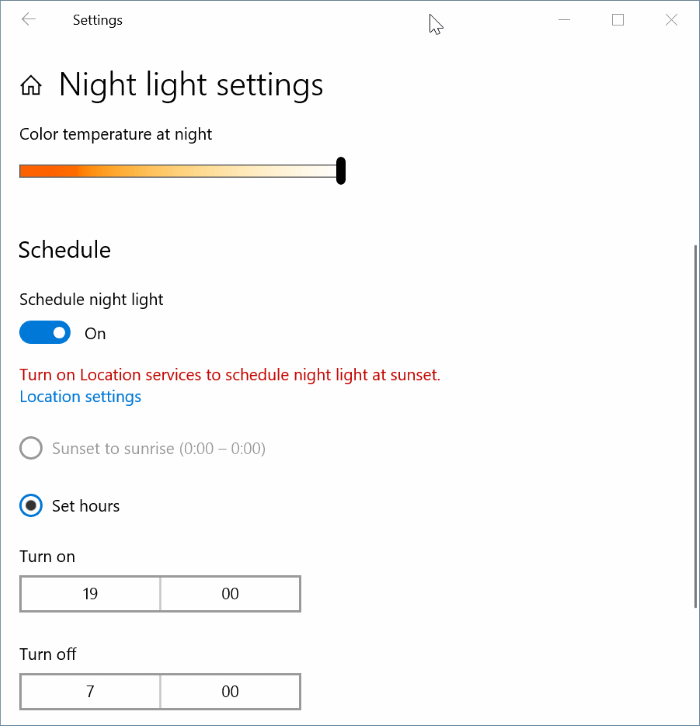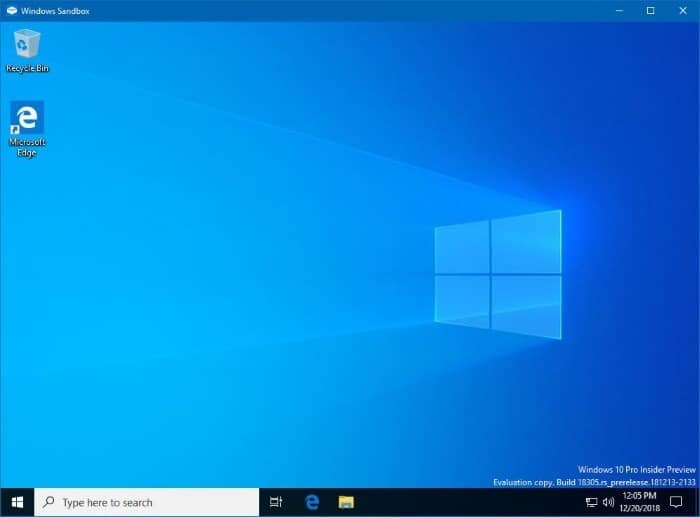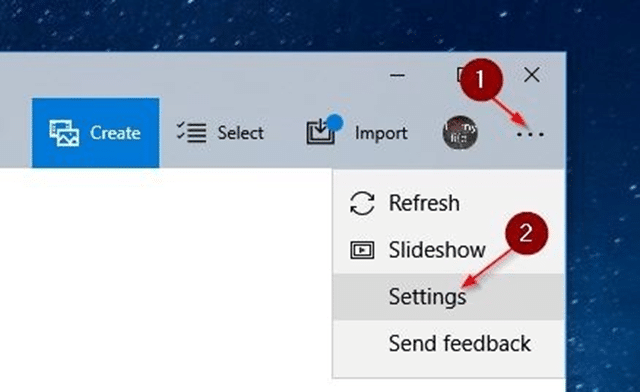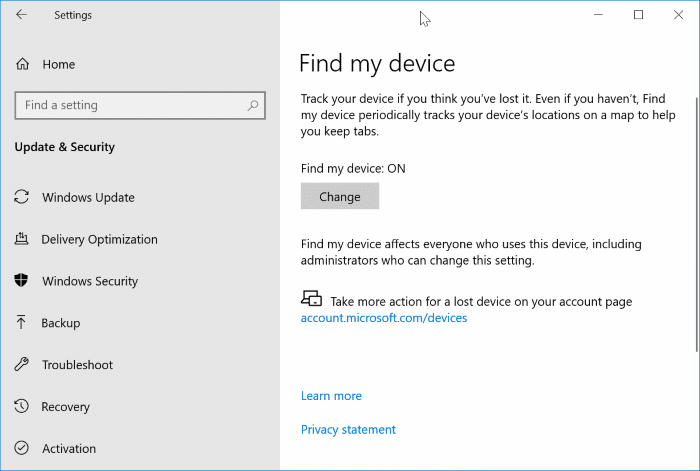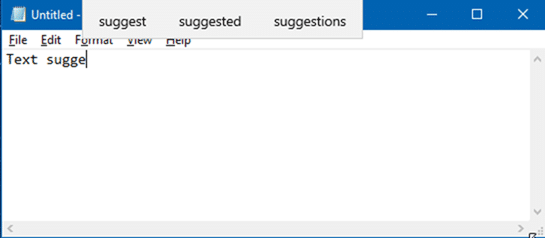За последние три года Microsoft добавила в Windows 10 сотни новых функций посредством обновлений функций.
Большинство пользователей ПК не знают о некоторых лучших функциях, появившихся в обновлениях функций. В этой статье мы обсудим десять менее известных или малоизвестных функций Windows 10.
Ниже приведены десять менее известных функций Windows 10 (в произвольном порядке).
Динамическая блокировка
Включив функцию динамической блокировки, вы сможете заработать ПК с Windows 10 автоматически блокируется, когда вы отходите от компьютера . Для тех из вас, кому интересно, как это работает: ПК с Windows 10 автоматически блокируется, когда телефон, с которым вы установили сопряжение, выходит за пределы зоны действия Bluetooth ПК.
Пошаговые инструкции можно найти в нашем руководстве как настроить функцию динамической блокировки в Windows 10 .
Установить лимит сетевых данных
Windows 10 позволяет не только просматривать данные, использованные вами за последние 30 дней, но также позволяет установить лимит данных для сети, чтобы избежать оплаты огромных счетов.
Пожалуйста, обратитесь к нашему руководству как установить лимит сетевых данных в Windows 10 .
Ночник
Все дисплеи излучают синий свет, из-за которого вы можете долго не спать по ночам. Кроме того, синий свет по умолчанию неприятен для глаз.
Функция «Ночной свет» в Windows 10 может отображать более теплые цвета. Он также предлагает возможность автоматического переключения дисплея на более теплые цвета на закате или в запланированное время. Мы объяснили эту функцию в нашем руководстве как включить и использовать функцию «Ночной свет» в Windows 10 . Перейдите в приложение «Настройки» >«Система» >«Дисплей», чтобы включить «Ночной свет».
Песочница Windows
Доступная в версии 1903 и более поздних версиях, Песочница Windows представляет собой изолированную среду для запуска и тестирования программ, не затрагивая операционную систему и файлы вашей хост-системы Windows 10.
Эта функция идеально подходит для запуска программы, которой вы не доверяете, но которую необходимо запустить. Подробную информацию об этой функции можно найти в нашем руководстве как использовать функцию песочницы Windows .
Обмен с окружением
Nearby Share — одна из лучших функций Windows 10. С помощью Nearby Share вы можете быстро переносить документы и изображения на находящиеся рядом компьютеры через Wi-Fi или Bluetooth .
Ваш телефон
Ваш телефон — это недавно представленное приложение для Windows 10, позволяющее получать доступ к текстовым сообщениям и фотографиям на устройстве Android (Android 7.0 или более поздней версии) прямо с компьютера. Кроме того, он также позволяет вам просматривать и отправлять текстовые сообщения прямо с вашего ПК с Windows 10 . В настоящее время эти функции доступны только для устройств Android.
Управление глазами
Знаете ли вы, что можно управлять своим компьютером с Windows 10, просто двигая глазами? Да, теперь вы можете управлять своим компьютером без использования мыши, клавиатуры или сенсорного экрана.
Для новой технологии отслеживания движений глаз в Windows 10 требуется совместимое устройство отслеживания движений глаз.
Импортируйте фотографии со смартфона по беспроводной сети
Приложение «Фотографии» (версии 1903 и более поздних версий) в Windows 10 позволяет импортировать фотографии с устройств Android и iOS через Wi-Fi. Для этого вам просто нужно установить на свой смартфон официальное приложение Photos Companion.
Информацию о направлениях можно найти в разделе как перенести фотографии с iPhone на компьютер с Windows 10 по беспроводной сети .
Отследите потерянное устройство с Windows 10
ПРИМЕЧАНИЕ. Эта функция была частью Windows 10 с момента ее запуска, но мы считаем, что это одна из менее известных, но очень полезных функций Windows 10.
Вам не нужно устанавливать и платить за дорогостоящую программу для отслеживания потерянного устройства с Windows 10. В Windows 10 есть встроенная функция «Найти мое устройство», которая позволяет вам всегда отслеживать свое устройство с Windows 10.
Если у вас есть ноутбук или планшет с Windows 10, вам следует сразу включить функцию «Найти мое устройство». Подробные инструкции можно найти в нашем как использовать функцию «Найти мое устройство» в Windows 10 руководстве.
Проверка орфографии и автокоррекция во всех программах
Вы, вероятно, уже знаете, что только некоторые программы, такие как Office Word, предлагают функции проверки орфографии и автоисправления. Например, эти функции по умолчанию отсутствуют в программе «Блокнот».
Включив проверку орфографии и автокоррекцию в Windows 10 для аппаратной/физической клавиатуры, вы можете включить проверку орфографии и автокоррекцию для всех программ. Это замечательная функция, которая по умолчанию не включена. Чтобы узнать то же самое, обратитесь к нашему руководству как включить проверку орфографии для всех программ в Windows 10 .